发布日期: 2019-11-06 作者:系统之家 来源:http://www.jzjq.net
你是否遇到过win10系统磁盘管理提示分区失败的问题。那么出现win10系统磁盘管理提示分区失败的问题该怎么解决呢?很多对电脑不太熟悉的小伙伴不知道win10系统磁盘管理提示分区失败到底该如何解决?其实只需要1、因为系统盘与2个隐藏分区不能动,一般选择删除d盘(这里E盘是空的,现以E盘为例),右键E盘,选择删除; 2、弹出“删除简单卷”对话框,选择“是”;就可以了。下面小编就给小伙伴们分享一下win10系统磁盘管理提示分区失败的详细步骤:
解决方法:
1、因为系统盘与2个隐藏分区不能动,一般选择删除d盘(这里E盘是空的,现以E盘为例),右键E盘,选择删除;

2、弹出“删除简单卷”对话框,选择“是”;
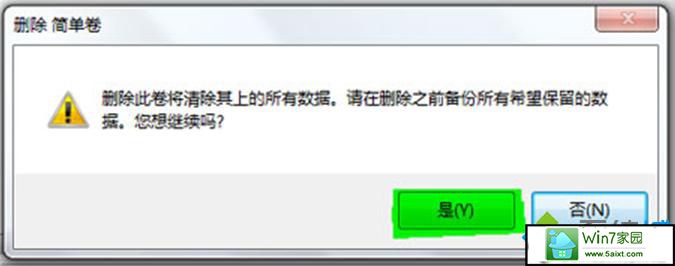
3、E盘删除后再次右键选择“新建简单卷”;
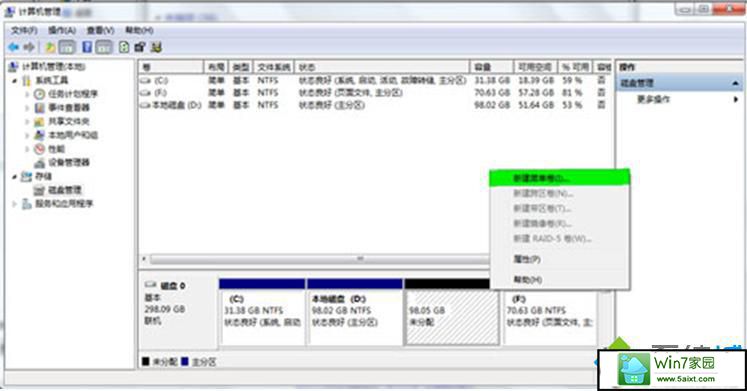
4、出现新建简单卷向导,点击“下一步”继续;

5、指定新建卷的碰盘大小,点击“下一步”继续;
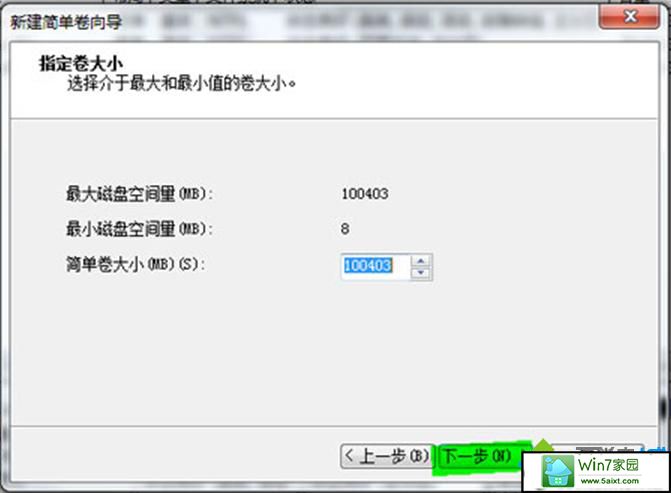
6、选择新建卷的驱动器号码,点击“下一步”继续;
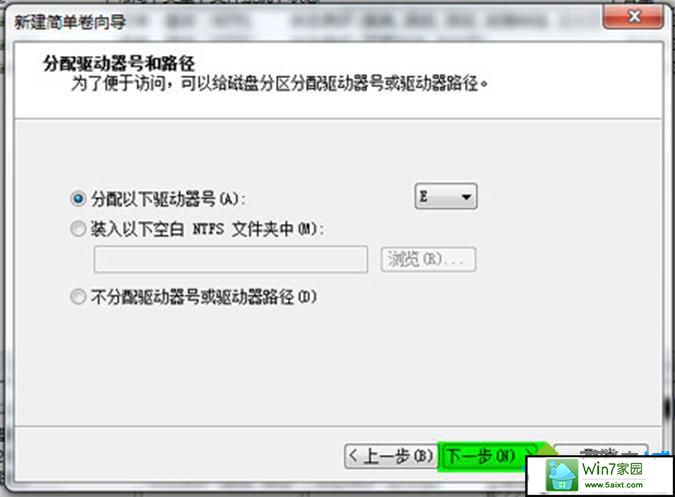
7、选择新建卷的格式化设置,点击“下一步”继续;
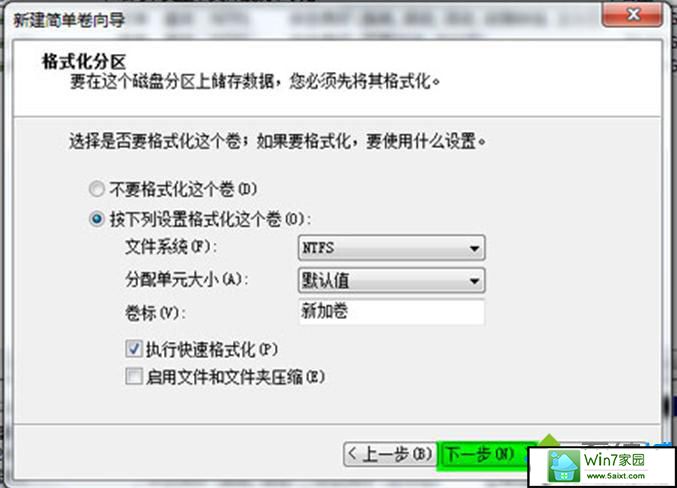
完成以上设置后点击“完成”即可。